永劫无间磁盘写入错误解决方法。不少玩家在下载本作后遇到了磁盘写入错误的问题,下面带来具体的解决方法,供各位玩家们参考。
磁盘写入错误解决方法
在设置-下载里面 把库文件夹换一个就可以了
详细方法
打开steam平台进入到steam下载设置页面中。
查看当前所使用的硬盘文件夹。
打开我的电脑,进入到该磁盘驱动器中。
将不需要的游戏或者程序进行清除后,重新进入steam进行下载即可。
重新启动Steam。排除临时问题的最简单方法是关闭Steam客户端,重新打开,然后下载或再次启动。
重新启动计算机。如果关闭和重新打开Steam不能解决问题,重新启动PC可以通过关闭可能干扰Steam的正在进行的进程来解决问题。
删除磁盘的写保护。写保护防止计算机更改或添加文件到文件夹或整个驱动器。如果您认为这是问题所在,请验证Steam游戏存储在哪个驱动器上,然后从该驱动器中删除写保护。
关闭Steam文件夹的只读设置。如果Steam目录设置为只读,那么整个目录都是写保护的。转到Steam文件夹属性,确保没选择只读设置。
以管理员身份运行Steam。以管理员身份运行软件会给它额外的权限,并且可以解决一些奇怪的问题。
删除损坏的文件。当Steam下载游戏时出错,它可能会创建一个损坏的文件,从而导致Steam磁盘写入错误。要解决此问题,请转到Steam主文件夹并打开steamapps/common目录。如果您看到的文件与您要玩的游戏同名,但大小为0 KB,请将其删除,然后再次尝试下载或启动游戏。
验证游戏文件的完整性。在Steam库中,右键单击游戏并选择属性。然后,转到本地文件选项卡并选择验证游戏文件的完整性。如果发现任何损坏的文件,Steam会自动替换这些文件。
清除Steam下载缓存。如果Steam下载缓存已损坏,则可能导致磁盘写入错误。要解决此问题,请打开Steam,进入到Steam>设置>下载>清除下载缓存。
把Steam转移到另一个驱动器。在某些情况下,驱动器可能存在阻止Steam写入的问题。如果有多个驱动器或分区,请将Steam安装文件夹移到其他驱动器。
检查驱动器是否有错误。在某些情况下,此过程可以识别坏扇区,并告诉Windows以后忽略这些扇区。如果问题仍然存在,则可能需要更换硬盘驱动器。
禁用防病毒程序或添加例外。在极少数情况下,防病毒程序会错误地将Steam识别为威胁,并阻止其下载和保存游戏数据。如果禁用防病毒软件后,Steam磁盘写入错误消失,请在防病毒扫描中为Steam添加一个异常。
禁用防火墙或添加例外。如果暂时禁用防火墙可以解决问题,请向Windows防火墙添加一个例外。









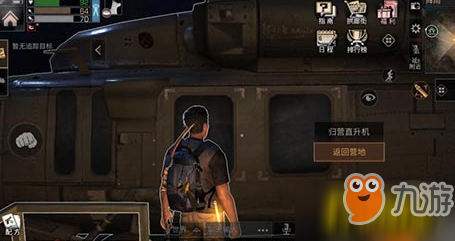



文章评论